今回は、Surfaceを初期化する方法や注意点、初期化をおこなうべきタイミング、初期化ができない場合の対処法などを解説します。
目次
Surfaceを初期化する方法


Surfaceを初期化する方法は、大きく分けて以下の3つです。
- 回復画面から初期化する方法
- サインイン画面から初期化する方法
- USB回復ドライブを使用する方法
WindowsやOS自体の不具合や一時的なシステムトラブル
WindowsやOS自体の不具合や、一時的なシステムトラブルによってタッチパッドが使えなくなるケースもあります。
メモリ不足やシステムのフリーズ、一時的なバグによって、タッチパッドを含むデバイスの制御が停止するためです。
また、OS自体の不具合によってドライバーが破損すると、タッチパッドが正常に動作しなくなる場合があります。
アプリ側に原因があるか確認して対処する
WordやExcelなどのアプリ使用中にキーボードが反応しなくなった場合、別のアプリを使ってみて正常に起動できるか確認しましょう。
ほかのアプリで正常に起動できる場合、使用していたアプリに何らかの不具合やトラブルが生じている可能性があります。
アプリを提供している会社の公式サイトを確認し、トラブルが発生していないか確認しましょう。最新バージョンに更新できる場合は、バージョンアップすることで問題が解決するケースもあります。
方法①回復画面から初期化する方法














Surfaceを問題なく起動できてサインインもできる場合には、この方法がおすすめです。
「個人用ファイルを保持する」場合は、Surfaceにあらかじめインストールされていたアプリや個人用ファイルが保持されるため、発生しているトラブルを解決する際に選ぶとよいでしょう。
一方で「すべて削除する」場合は、個人用ファイルはもちろん自分でインストールしたアプリやドライバ、設定などが消えてしまうためSurfaceを売却・廃棄する際におすすめです。
方法②サインイン画面から初期化する方法














「Surfaceにサインインできない」といった場合は、以下の手順で初期化をおこないましょう。
初期化後もSurfaceを使い続ける場合は、「ファイルの削除のみ行う」を選ぶとよいでしょう。
方法③USB回復ドライブを使用する方法
Surfaceを正常に起動できない場合には、USB回復ドライブを使用する方法が有効です。
- USB回復ドライブの作り方
- 回復ドライブで初期化する手順
USB回復ドライブの作り方
まずは以下の手順をおこない、初期化するために必要なUSB回復ドライブを作成しましょう。














ただし、回復ドライブを作成するには正常に起動するパソコンを別途用意する必要があります。
※「Surface 2」「Surface RT」の場合は8GB以上でも問題ありません。














回復ドライブを作成すると、USBメモリ内にあるデータはすべて削除されてしまうため注意が必要です。
回復ドライブで初期化する手順
回復ドライブを作成できたら、以下の手順で初期化をおこないましょう。














以上で初期化が実行されるため、完了したらトラブルなどが解消されているかをご確認ください。
Surfaceを初期化すべきパソコントラブルは?
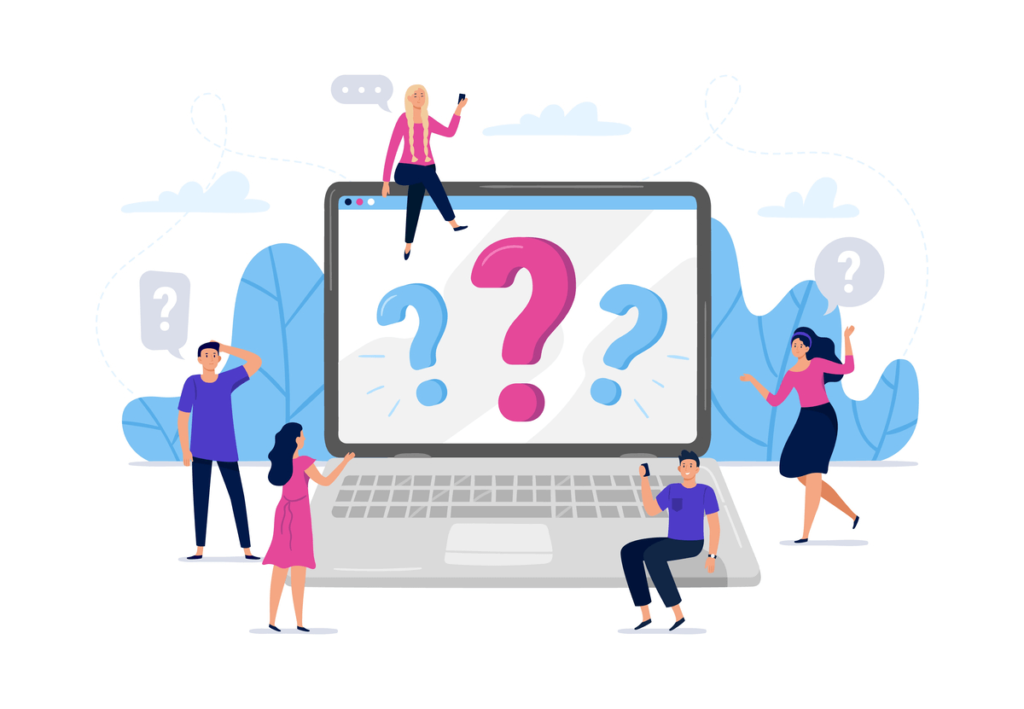
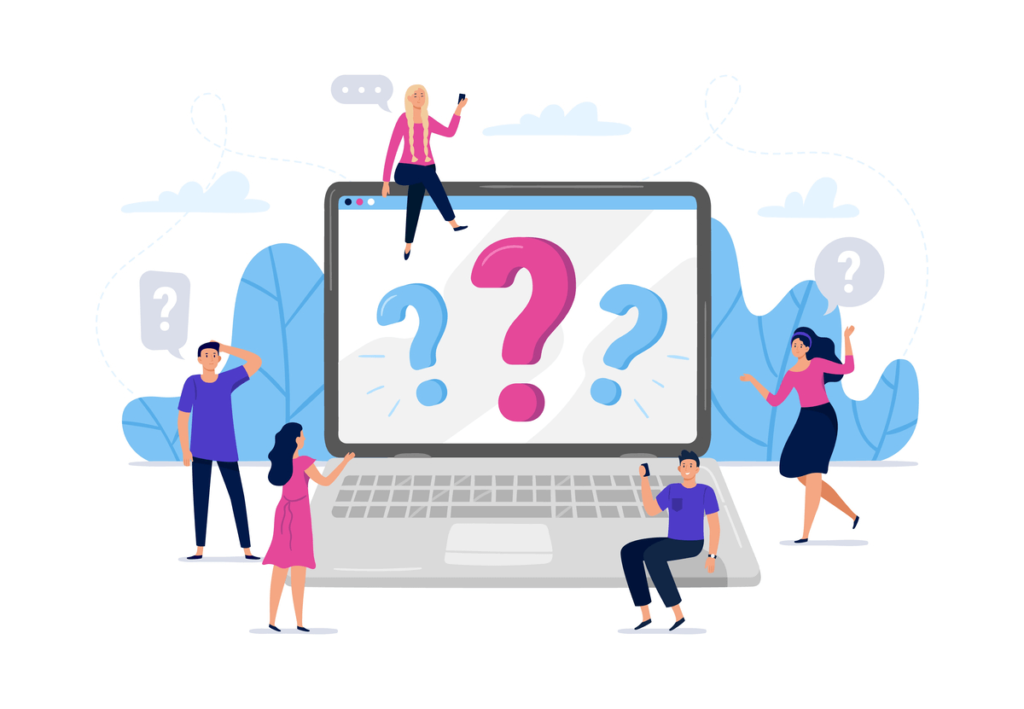
「Surfaceを初期化しようか悩んでいる」という方も多いと思いますが、主に以下のような場合に初期化が有効です。
- Surfaceを売却する場合
- ログインパスワードを忘れた場合
- 故障・ウイルス感染が疑われる場合
Surfaceを売却する場合
Surfaceを売却または廃棄する場合は、必ず初期化をおこないましょう。
初期化をしないと、Surfaceを入手した第三者に個人情報や機密データが漏えいしてしまいます。














情報漏えいにより、さまざまなトラブルにつながる可能性もあるため、全データを削除する初期化をおこなうことが重要です。
ログインパスワードを忘れた場合
「Surfaceのサインインパスワードを忘れてしまった」という場合は、初期化によって解決することも可能です。
初期化をすることでSurface内のデータは消えてしまいますが、工場出荷時の状態に戻るためパスワードもリセットされます。














ただ、パスワードを忘れた場合は「個人ファイルを保持する」初期化ができないため、データが必要な場合はバックアップをおこないましょう。
故障・ウイルス感染が疑われる場合
Surfaceを初期化し、すべてのデータを削除することでウイルスファイルも駆除できるため、ウイルス感染の疑いがある場合にも有効です。
以下のような症状が出ている場合はウイルスに感染している可能性があるため、初期化を検討してみましょう。














ウイルス感染以外の「動作が重い・不安定」というトラブルも、初期化によって解消される場合があります。
Surfaceを初期化する際の注意点


Surfaceを初期化することで、一部または全データが削除されてしまうため、以下の点に注意しましょう。
- データをバックアップする
- Officeソフトを利用している場合は再インストールが必要
データをバックアップする
Surfaceの初期化後も使い続けたい場合は、必ずデータのバックアップをおこないましょう。
パスワードを忘れてしまった場合を除き、初期化時には「個人用ファイルを保持する」方法と「すべてのデータを削除する」方法の2つから選べます。














特に、すべてのデータを削除する場合にはバックアップが必須だといえるでしょう。
データをバックアップする際には、外付けハードディスクやUSBメモリ、クラウドストレージサービスなどが利用できます。
Officeソフトを利用している場合は再インストールが必要
基本的に、Surfaceを初期化した場合はOfficeソフトも消えてしまうため、再インストールが必要となります。














再インストールさえおこなえば使えるようになるため、「初期化したらOfficeが消えた」と慌てないようにしましょう。
ただし、保存していたExcelやWordなどのデータは消えてしまう可能性が高いため、必要な場合は事前にバックアップしましょう。
Surfaceが初期化できない・進まない場合の対処法


「Surfaceの初期化が正常にできない」「進まない」といった場合には、以下の対処をおこないましょう。
- USB回復ドライブを作り直す
- パソコン修理業者に相談する
USB回復ドライブを作り直す
初期化のために作成したUSB回復ドライブに問題があると、初期化が正常に進まない可能性があります。














初期化がうまくいかない場合は、再度Microsoftの公式サイトから回復イメージのファイルをダウンロードし、イチから作り直してみましょう。
新しくUSB回復ドライブを作っても初期化が進まない場合は、USBメモリが故障している可能性もあるため買い替えも検討しましょう。
パソコン修理業者に相談する
正常に初期化できない場合や初期化をしてもSurfaceの不具合が解消されない場合は、パソコン修理業者に相談しましょう。
初期化時に問題が発生する場合、Surface内部のパーツやシステムファイルなどが故障・破損している可能性があります。














問題を放置すると「起動しなくなった」などのトラブルにつながる恐れもあるため、早めにPCホスピタルなどの業者に依頼しましょう。
また、パソコン修理業者によってはSurfaceの処分・リサイクルにも対応しているため、「Surfaceを初期化して処分したい」という場合にもおすすめです。
まとめ
Surfaceを売却する際やログインパスワードを忘れた場合、故障・ウイルス感染が疑われる場合には初期化が有効です。
ただ、初期化の方法によってはすべてのデータが消えてしまうため、データが必要な場合は必ずバックアップをおこないましょう。
「Surfaceの初期化ができない」「初期化したものの不具合が解消されない」という場合は、パソコン修理業者に相談することをおすすめします。
パソコン博士の知恵袋はパソコン修理業者大手(上場企業)の PCホスピタル(累計サポート実績200万件以上 ※1、利用率No.1 ※2)をおすすめしています。 電話対応も丁寧で、お住まいの地域(全国対応)に応じたパソコン修理サービスを提案してくれます。
PCホスピタルは大切なデータを保護(復元も可能)した上でパソコン修理をおこなってくれます。「再起動を繰り返す」、「シャットダウンできない」、「電源が入らない」などのPCトラブルもすぐに行ってくれます。PCホスピタルは東京や大阪、名古屋、福岡など大都市以外の地方都市にも店舗があり、即日対応可能です


※1 2023年8月末時点 日本PCサービス株式会社調べ
※2 2021年11月時点 2万6303人調査 調査主体:日本PCサービス株式会社 調査実施機関:株式会社インテージ



























Surfaceを使っていて「起動や動作が遅い」「ウイルスに感染したかも」と感じる場合は、初期化により解決する可能性があります。